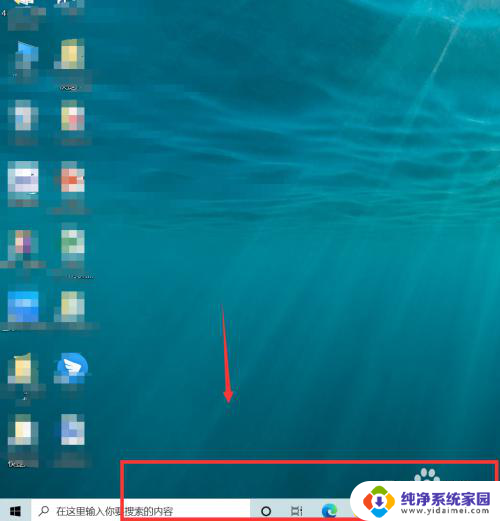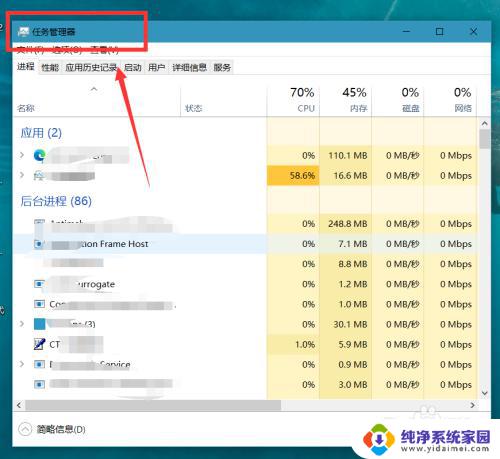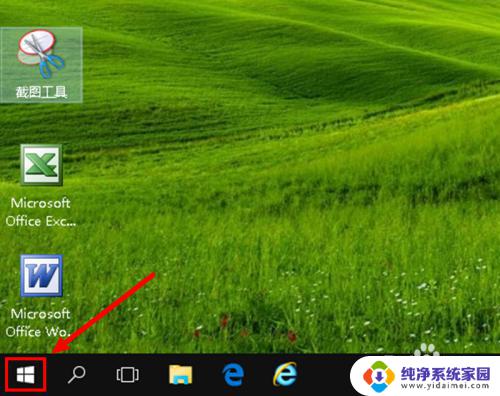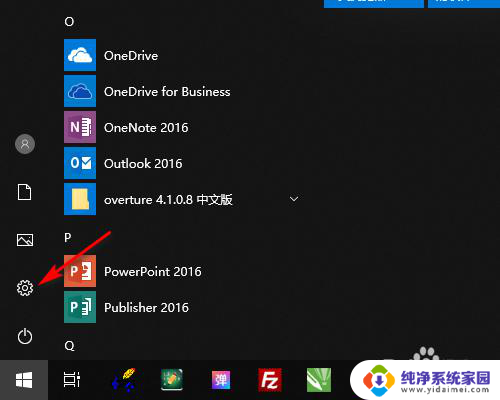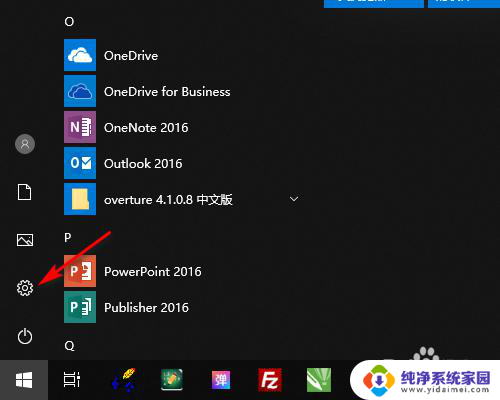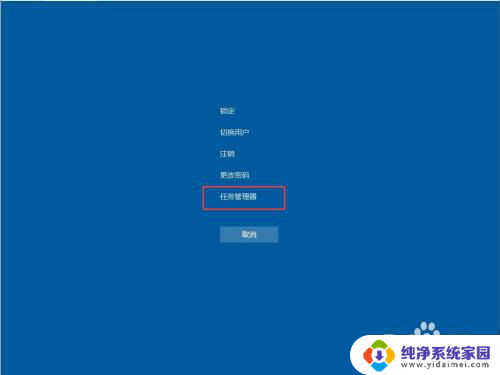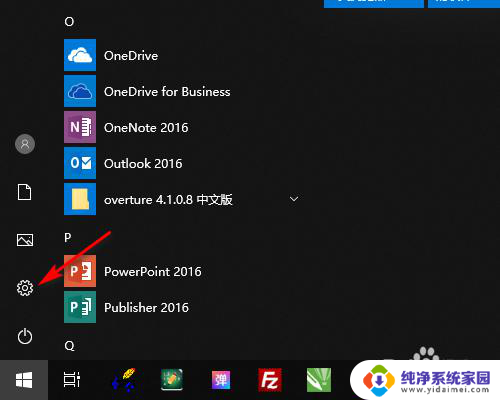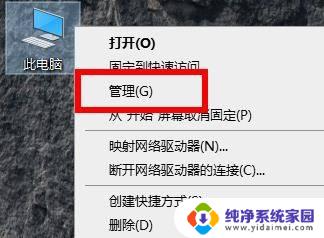windows10任务栏重启 Win10底部任务栏重启无效怎么办
windows10任务栏重启,在使用Windows 10时,有时会遇到任务栏无法正常重启的情况,无论是通过底部任务栏的重启选项,还是使用其他方法,都无法解决问题。面对这种情况,我们应该如何处理呢?在本文中我们将探讨Windows 10任务栏重启无效的原因以及解决方法,帮助您快速解决这一问题。无论您是初次遇到这个问题,还是经常面对任务栏无法正常重启的困扰,本文都将为您提供实用的解决方案。
具体步骤:
1、按下“Ctrl + Alt + Delete”键以打开任务管理器。然后点击左上角的“文件”选择“运行新任务”。
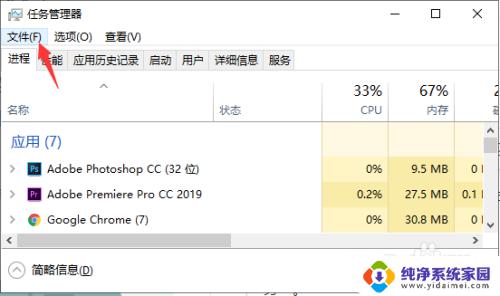
2、在“新建任务”框中,输入Powershell。然后选中“以系统管理权限创建此任务”,按“确定”。
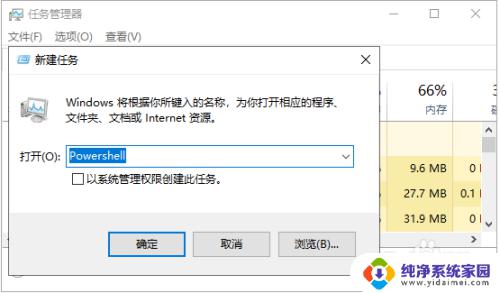
3、输入sfc /scannow,按Enter键。如果结果显示“资源保护未找到任何完整性冲突”,则表示没有损坏的文件。(在“新建任务”框中,输入Powershell后。一定要点击下方的以管理员身份运行,不然运行会没有任何反应。)
在PowerShell窗口中输入DISM /Online /Cleanup-Image /RestoreHealth,然后按Enter键。等待文件修复完成。
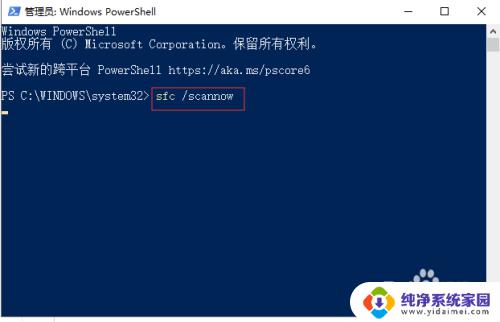
以上就是关于如何重新启动Windows 10任务栏的全部内容了,如果您遇到了相同的问题,可以按照本文所述的方法来解决。